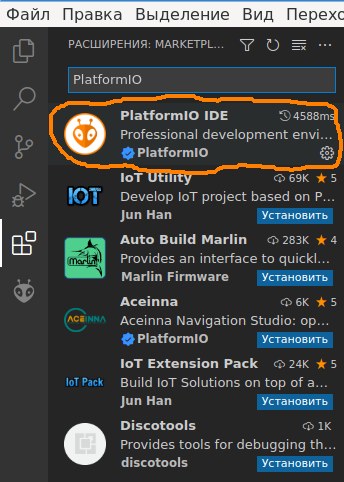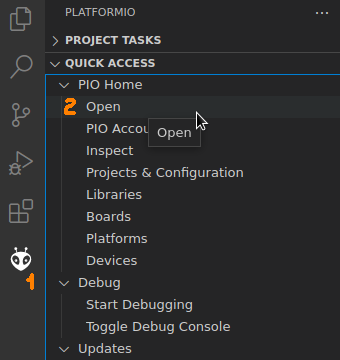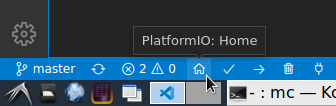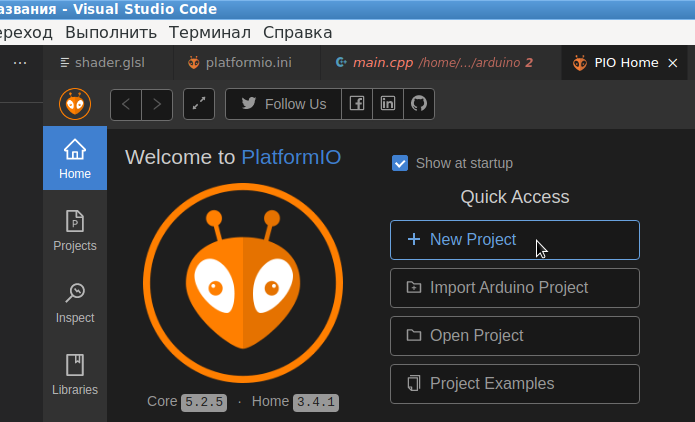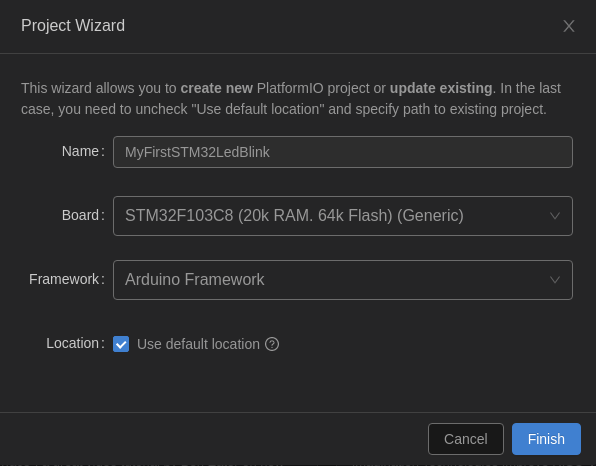|
|||||||
|
Настройка VS Code + PlatformIO для программирования и отладки STM32F103 (Blue Pill) под Linux
Время создания: 06.04.2022 16:39
Автор: xintrea
Текстовые метки: linux, stm32, STM32F103, STM32F103C8T6, blue pill, VS Code, VSCode, Visual Studio Code, Microsoft, PlatformIO, настройка, отладка, debug
Раздел: Компьютер - Аппаратное обеспечение - Микроконтроллеры ARM
Запись: xintrea/mytetra_syncro/master/base/1649252392gie6em4s08/text.html на raw.githubusercontent.com
|
|||||||
|
|
|||||||
|
После долгих попыток настроить возможность работы с микроконтроллером STM32F103C8T6 в среде Qt Creator, и получив в конце концов очень неудобный и, можно сказать, неудовлетворительный результат, было решено попробовать другие свободные среды разработки. Здесь рассказывается о том, как настроить бесплатную IDE VS Code (Visual Studio Code) от компании Microsoft, распространяемую по открытой лицензии MIT. Для контраста могу сказать, что для того, чтобы разобраться и настроить в Qt Creator возможность работать с микроконтроллером, у меня ушло более трех месяцев вечерних посиделок, в течении которых не раз опускались руки. И если бы я лично не знал человека, который смог настроить Qt Creator под похожий микроконтроллер, я бы считал эту задачу вообще невыполнимой. С VS Code удалось разобраться за два дня. Пакеты Linux Для установки и работы связки VS Code + PlatformIO необходимо, чтобы в системе были установлены следующие пакеты:
Не помешает так же наличие следующих пакетов: Названия пакетов приведены для дистрибутива Debian Linux 11. В других дистрибутивах названия и состав пакетов может отличаться. VS Code + PlatformIO Легковестная (по меркам Microsoft, конечно) среда разработки VS Code имеет неплохую подсистему создания плагинов. И исторически так сложилось, что появилось сообщество разработчиков встраиваемых систем (embedded development), которые написали отличный плагин под названием PlatformIO. Это большой и развесистый плагин, который позволяет создать на основе VS Code среду разработки под микроконтроллеры. На момент написания этой статьи данный плагин поддерживает более тысячи плат с различными семействами микропроцессоров и контроллеров на борту. Итак, VS Code можно взять с официального сайта: https://code.visualstudio.com/download Сразу предупрежу, что под Linux существуют сборки только под x86_64, если рабочая станция использует процессоры Intel или AMD. Надеюсь, в 2022 году это не проблема. Плагин PlatformIO устанавливается в разделе настроек плагинов:
Важно понимать, что такой режим установки PlatformIO возможен только при наличии доступа в Интернет на машине разработчика. Установка PlatformIO без доступа в Интернет Как установить данный плагин при отсутствии доступа в Интернет (некоторым разрабочикам это важно), пока непонятно. Возможно, помогут следующие ссылки: https://platformio.org/install/ide?install=vscode https://marketplace.visualstudio.com/items?itemName=platformio.platformio-ide https://docs.platformio.org/en/latest//integration/ide/vscode.html#installation На мысли наводит вот эта рекомендация: Please note that you need to install a Git client if you are going to use Git for installing upstream development platforms, cloning external projects, installing library dependencies from a repository, etc. То есть, для того, чтобы установился плагин PlatformIO, необходимо, чтобы на Linux-компьютере стоял Git-клиент. А это значит, что PlatformIO можно брать из официальных репозитариев на GtHub: https://github.com/platformio Вопрос только в том, какие конкретно проекты надо выкачивать, и как их подключать в VS Code. Настройка openocd для китайской реплики STM32F103C8T6 Программа openocd - это надстройка над отладчиком GDB, которая используется, в частности, при подключении и отладке платы STM32F103C8T6 через ST-Link v.2 (SWD интерфейс). Именно через такой отладчик PlatformIO работает с платой. Примерчание: проблема в том, что купить оригинальную плату STM32F103C8T6 (она же Blue Pill) - это достаточно нетривиальная задача. Раньше китайцы маркировали свои реплики как CS32F103C8T6, но с некоторого момента они стали писать STM32F103C8T6 прямо на чипах, которые на самом деле являются CS32F103C8T6. Такие платы имеют нестандатный idcode, и этим отличаются от оригинала. Сервер отладки openocd в своей стандартной поставке не может работать с неоригинальными платами. Чтобы определить оргинальность, надо вставить в USB-порт компьютера плату STM32F103C8T6 через ST-Link v.2, и запустить команду: openocd -f /usr/share/openocd/scripts/interface/stlink.cfg -f /usr/share/openocd/scripts/target/stm32f1x.cfg Если команда выдаст ошибку: Warn : UNEXPECTED idcode: 0x2ba01477 Error: expected 1 of 1: 0x1ba01477 Значит данная плата является китайской репликой. Многие разработчики говорят, что китайсткие реплики не так уж плохи, так что просто надо разобраться, как с ними работать. Чтобы openocd нормально определял китайскую реплику, можно отредактировать файл /usr/share/openocd/scripts/target/stm32f1x.cfg. В начале этого файла, после директив source, необходимо добавить строку: set CPUTAPID 0x2ba01477 После этого исправления, можно снова повторить запуск openocd. Если все настроено правильно, в консоль будет выдано примерно следующее: Open On-Chip Debugger 0.11.0-rc2 Licensed under GNU GPL v2 For bug reports, read http://openocd.org/doc/doxygen/bugs.html Info : auto-selecting first available session transport "hla_swd". To override use 'transport select <transport>'. Info : The selected transport took over low-level target control. The results might differ compared to plain JTAG/SWD Info : Listening on port 6666 for tcl connections Info : Listening on port 4444 for telnet connections Info : clock speed 1000 kHz Info : STLINK V2J39S7 (API v2) VID:PID 0483:3748 Info : Target voltage: 2.434086 Info : stm32f1x.cpu: hardware has 6 breakpoints, 4 watchpoints Info : starting gdb server for stm32f1x.cpu on 3333 Info : Listening on port 3333 for gdb connections Можно нажать Ctrl+C для завершения данного процесса отладки, запускать VS Code и приступать к созданию нового проекта. Создание первого проекта в VS Code Для доступа к стартовому экрану PolatformIO можно воспользоваться двумя путями. Путь первый:
Путь второй:
Для создания нового проекта нажимается кнопка New Project:
Для простоты, первый проект можно сделать с использованием библиотек Arduino. Библиотеки Arduino существуют не только для AVR-контроллеров, но и портированы на ARM-контроллеры, что обеспечивает практически такой же стиль написания кода, как и под всякие простые контроллеры вроде Arduino UNO.
В качестве платы лучше выбрать BluePill F103C8 (Generic), во всяком случае именно с такой настройкой заработала китайская реплика. Чем настройки BluePill F103C8 (Generic) отличаются от STM32F103C8 (20k RAM, 64k Flash) (Generic) - непонятно, на первый взгляд это одно и тоже. Примечание: информацию о других традиционных библиотеках, можно найти на странице: Обычно, для более низкоуровневого взаимодействия с железом контроллера, используется библиотека CMSIS. В созданном проекте файл main.cpp необходимо привести к виду: #include <Arduino.h> #define LED_BUILTIN PC13 void setup() { pinMode(LED_BUILTIN, OUTPUT); } void loop() { digitalWrite(LED_BUILTIN, HIGH); delay(250); digitalWrite(LED_BUILTIN, LOW); delay(250); } А файл platformio.ini, который находится в корне данного проекта, должен содержать следующие строки (здесь показаны настройки для китайской реплики STM32F103C8T6): [env:bluepill_f103c8] platform = ststm32 board = bluepill_f103c8 framework = arduino ; Change microcontroller board_build.mcu = stm32f103c8t6 ; Change MCU frequency board_build.f_cpu = 72000000L ; Upload by stlink utility upload_protocol = stlink upload_flags = -c set CPUTAPID 0x2ba01477 ; Setup debug server for China clone of STM32F103 debug_tool = stlink debug_server = openocd -s /usr/share/openocd/scripts -f interface/stlink.cfg -c "transport select hla_swd" -c "set CPUTAPID 0x2ba01477" -f target/stm32f1x.cfg -c "reset_config none" board_debug.openocd_extra_args = -c "set CPUTAPID 0x2ba01477" Можно обратить внимание, что в данном конфиге даже можно задавать итоговую частоту, на которой должна работать плата. Правда, произвольное значение частоты задавать нельзя, т. к. для каждой платы существует ряд частот, которые она поддерживает в зависимости от возможности настройки делителей/умножителей (см. даташит). В данном конфиге задается максимальная штатная частота платы STM32F103C8T6 в 72MHz. Компиляция, запуск, отладка Если все сделано правильно, дальнейшие шаги должны производиться без проблем. Компиляция, запуск и отладка производятся следующими кнопками:
Под запускам понимается заливка (upload) бинарника на плату и запуск его на исполнение. В результате светодиод на плате STM32F103C8T6 должен замигать. Перед запуском отладки рекомендуется установить брекпоинт на ту строку, в которой должен произойти останов. При срабатывании брекпоинта можно идти по алгоритму по шагам, или запустить выполнение до следующей точки останова, в общем все классические действия отладчика работают прямо на плате, и все это контролируется компьютером разработчика. |
|||||||
|
Так же в этом разделе:
|
|||||||

|
|||||||
|
|||||||
|